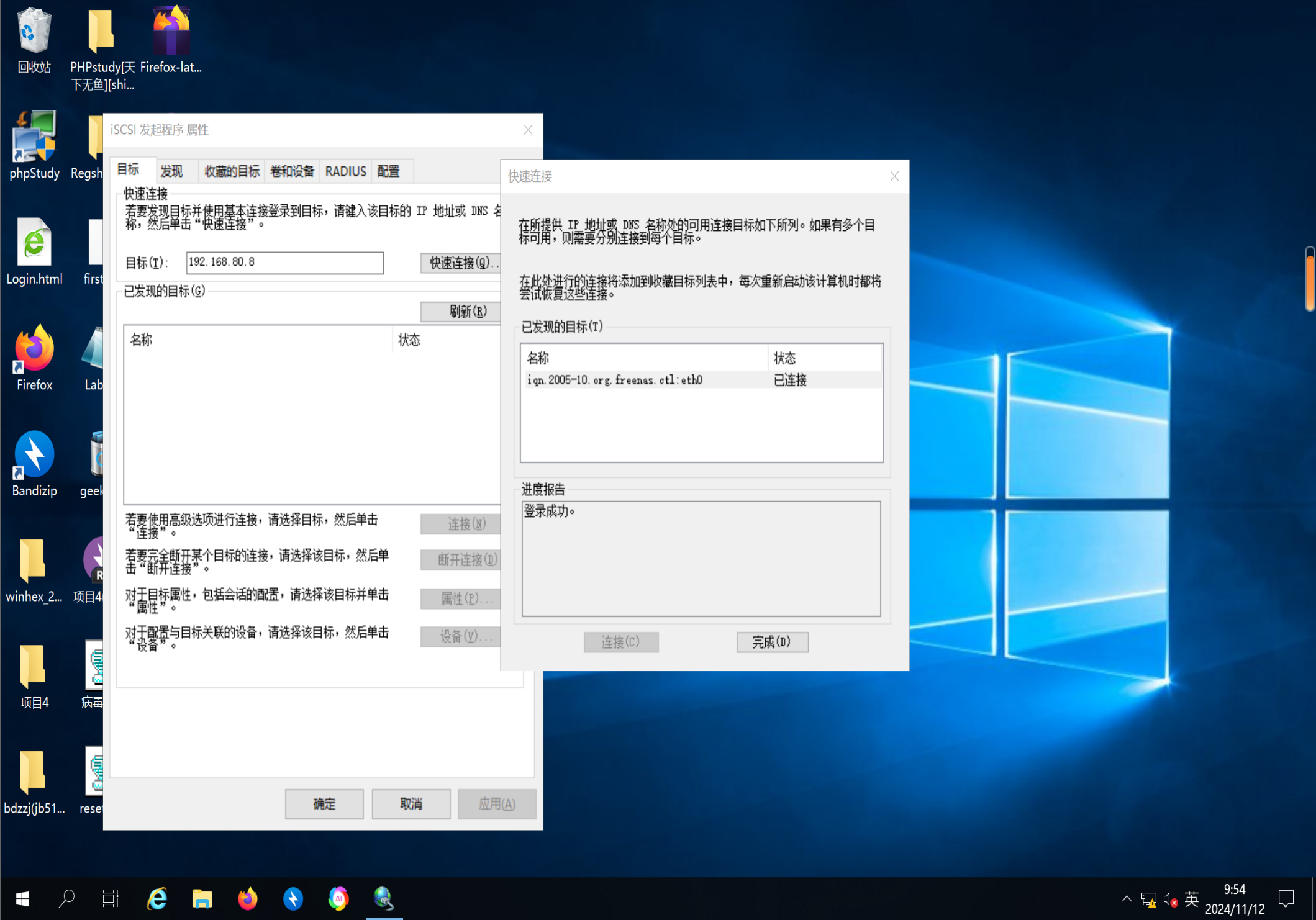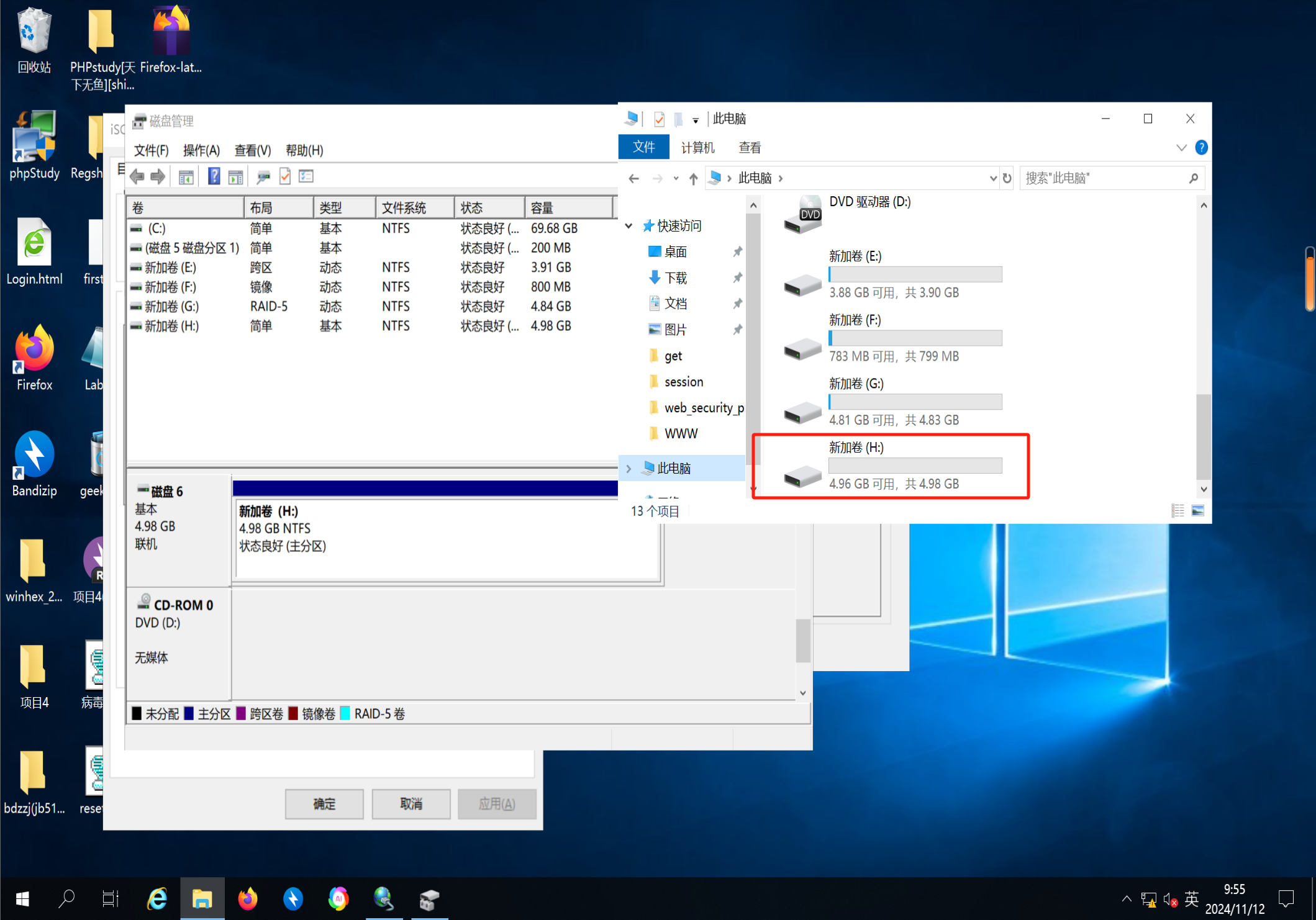Windows Server 群集环境下的部署操作
Windows Server 群集环境下的部署操作
实验目的
- 学习在 Windows Server 群集环境下的部署操作。
- 掌握共享磁盘的设计与应用。
实验环境
- 操作系统:Windows Server 2019
- 实验工具:FreeNAS
实验过程与分析
一、虚拟机安装与配置
安装与克隆:
下载 Windows Server 2019 的镜像文件。
安装并配置一台主机 (Master) 后,克隆两个相同的虚拟机节点。
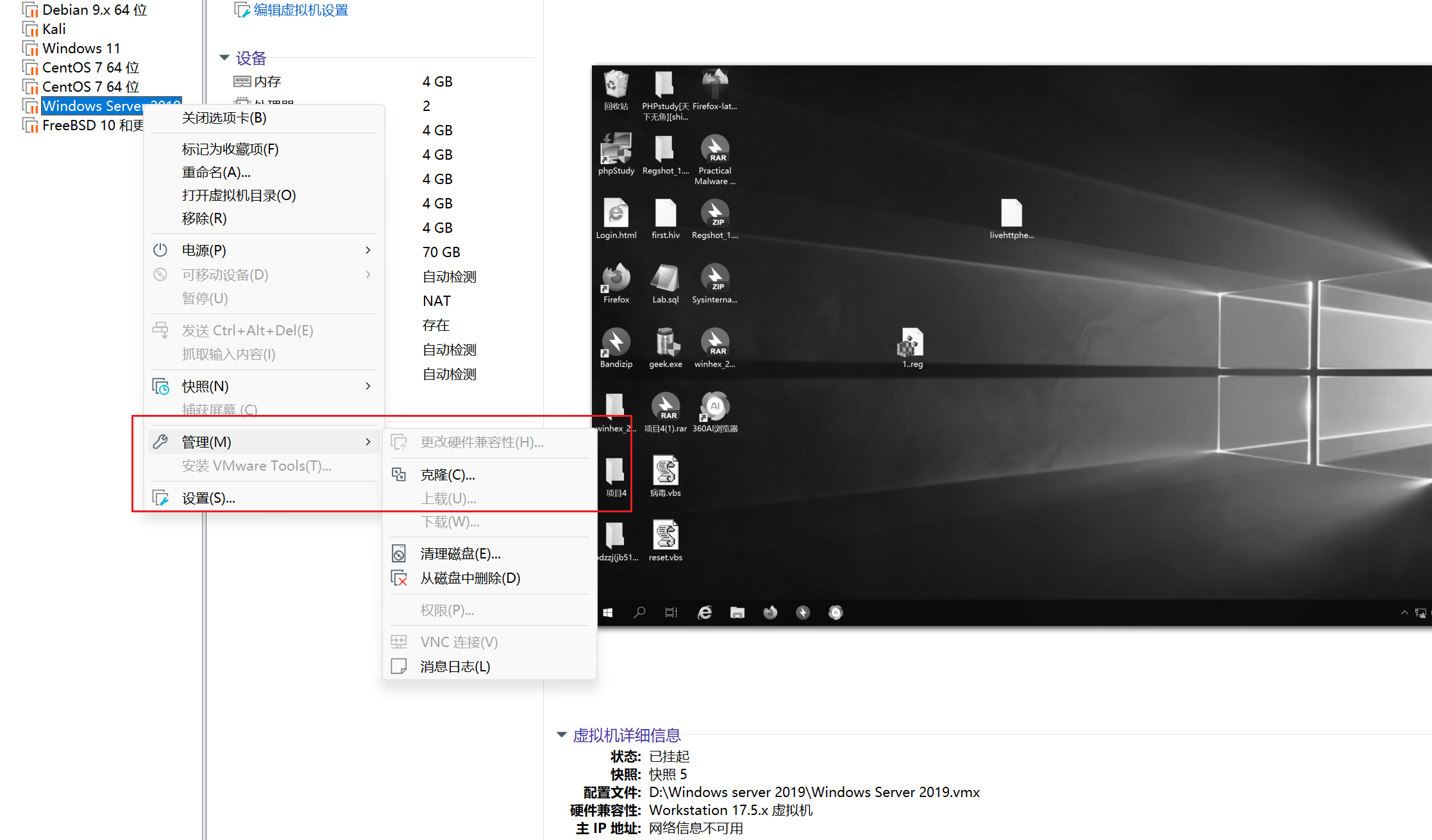
克隆方式为选择“克隆全部内容”。
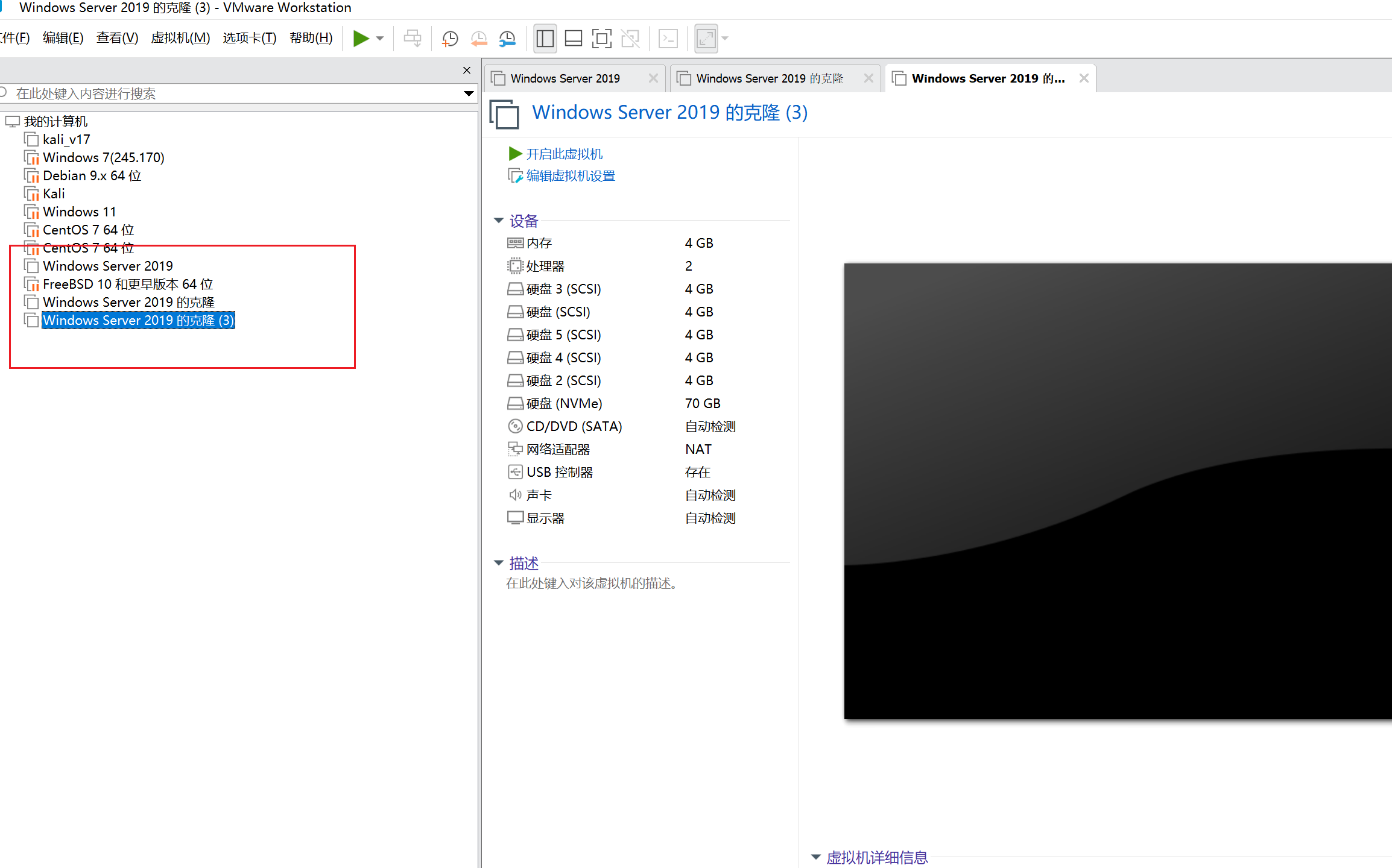
配置网络适配器:
NodeA和NodeB的网卡适配器设置如下:
适配器 1:设为“仅主机模式”。
适配器 2:设为“NAT”模式。
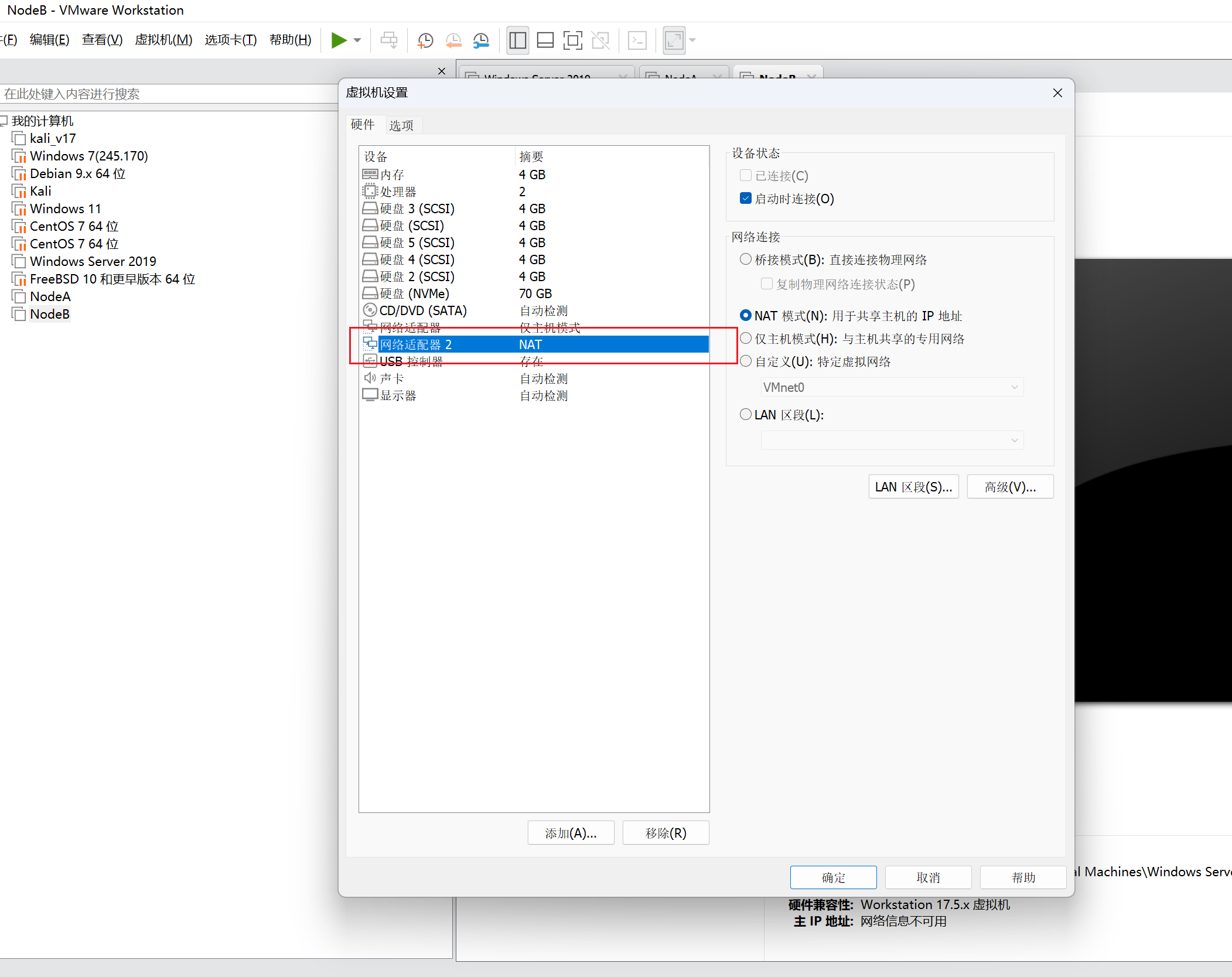
二、群集环境部署
账户配置:
同时启动 NodeA 和 NodeB。
进入 NodeA 的控制面板,调整账户名称为“nodeA”,NodeB 做相应设置。
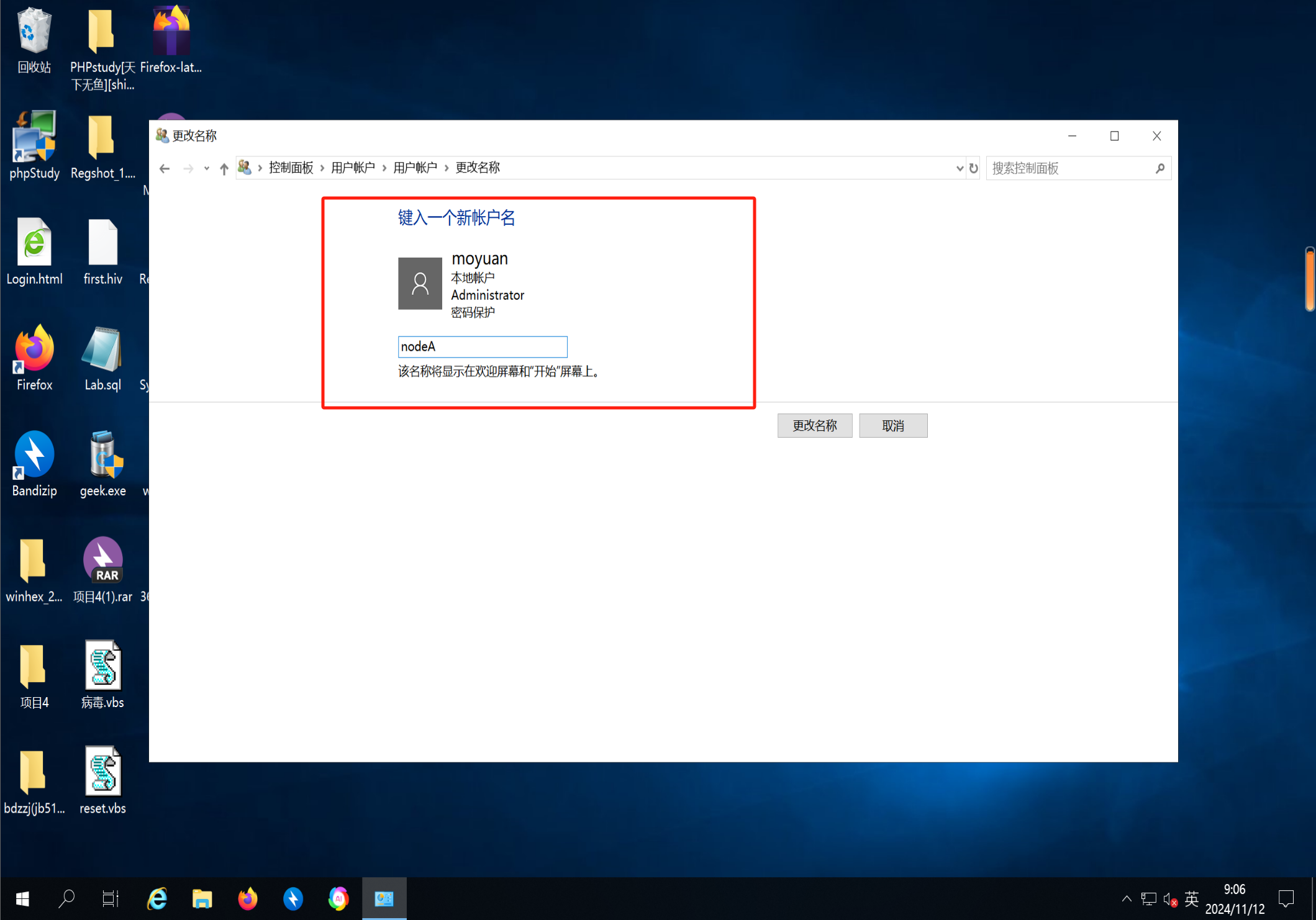
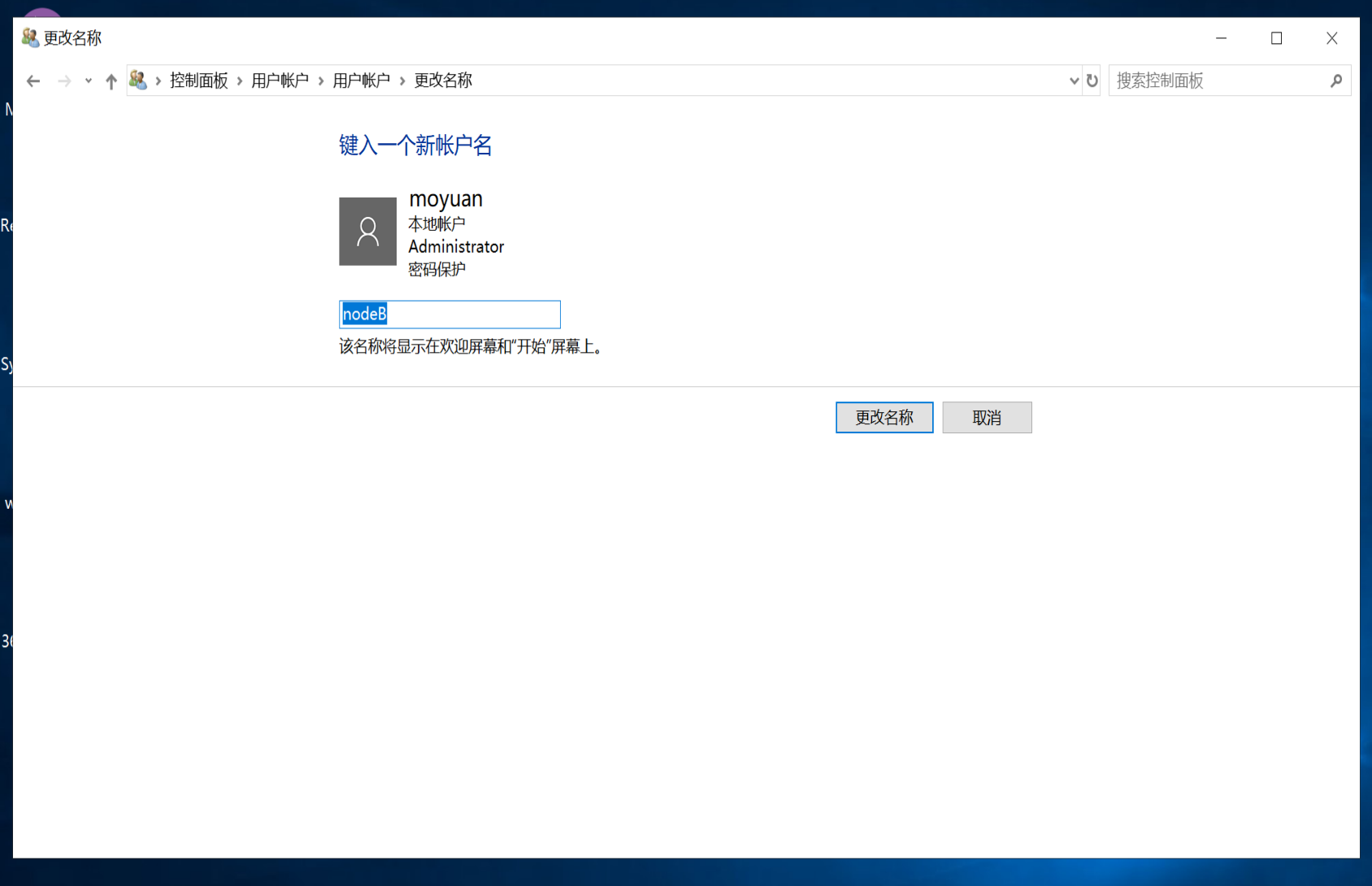
防火墙关闭:
在每个节点上关闭防火墙。
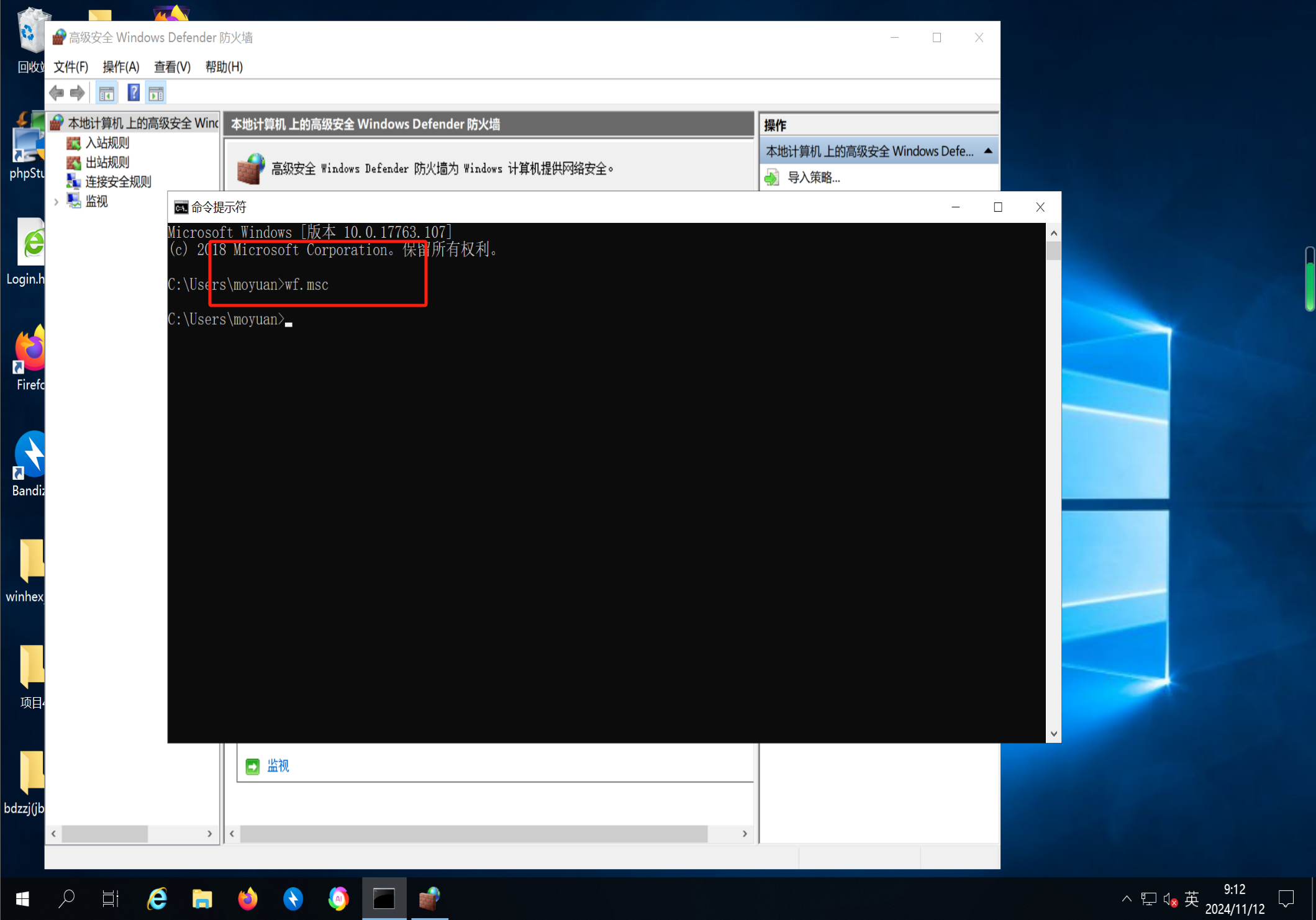
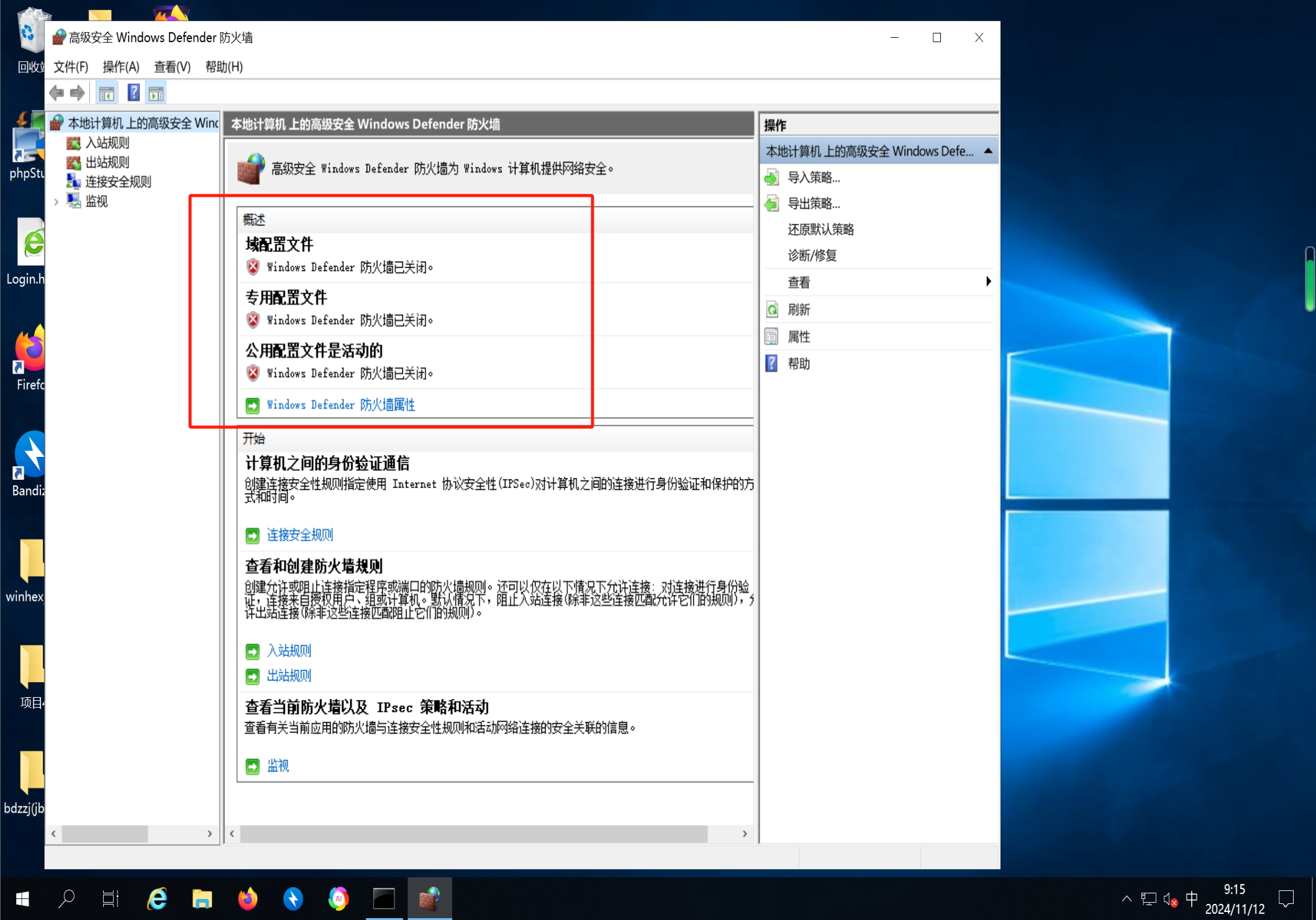
网络配置:
进入网络和共享中心,调整网络适配器:
- 内网网卡设置为“Private”。
- 外网网卡设置为“Public”(最好用已连接网络的设置为public)。
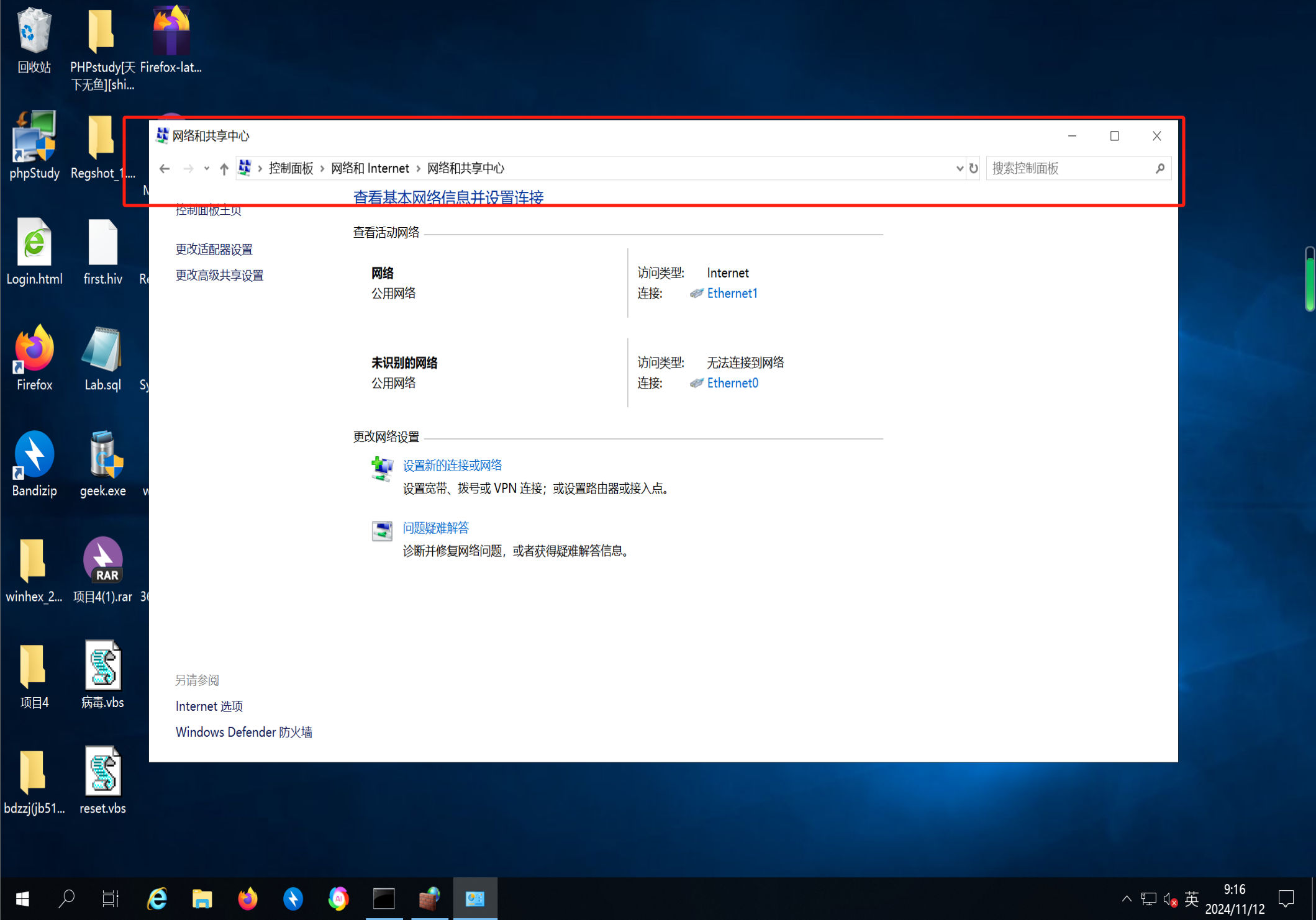
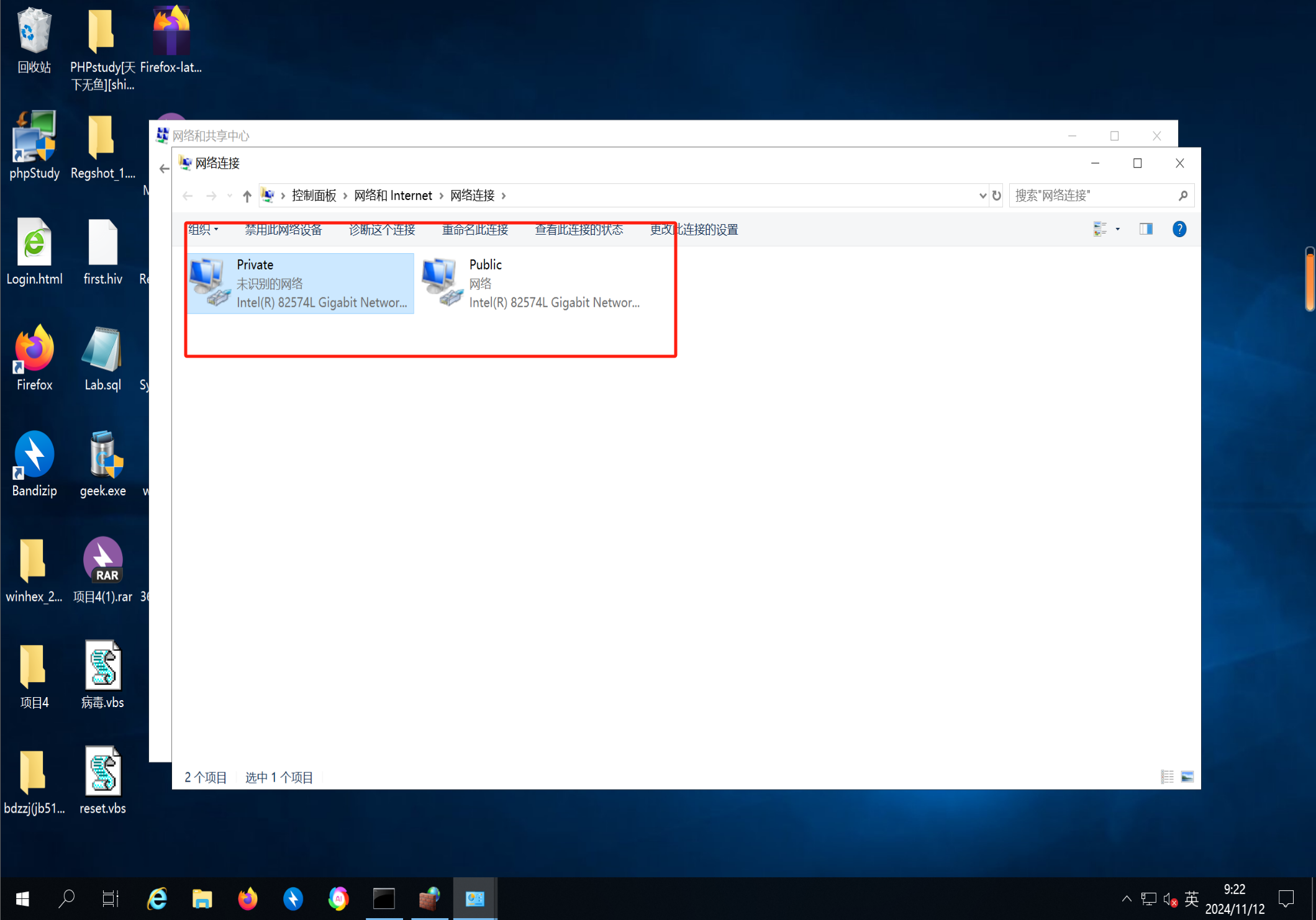
配置心跳网卡和公网网卡的 IP 地址和子网掩码
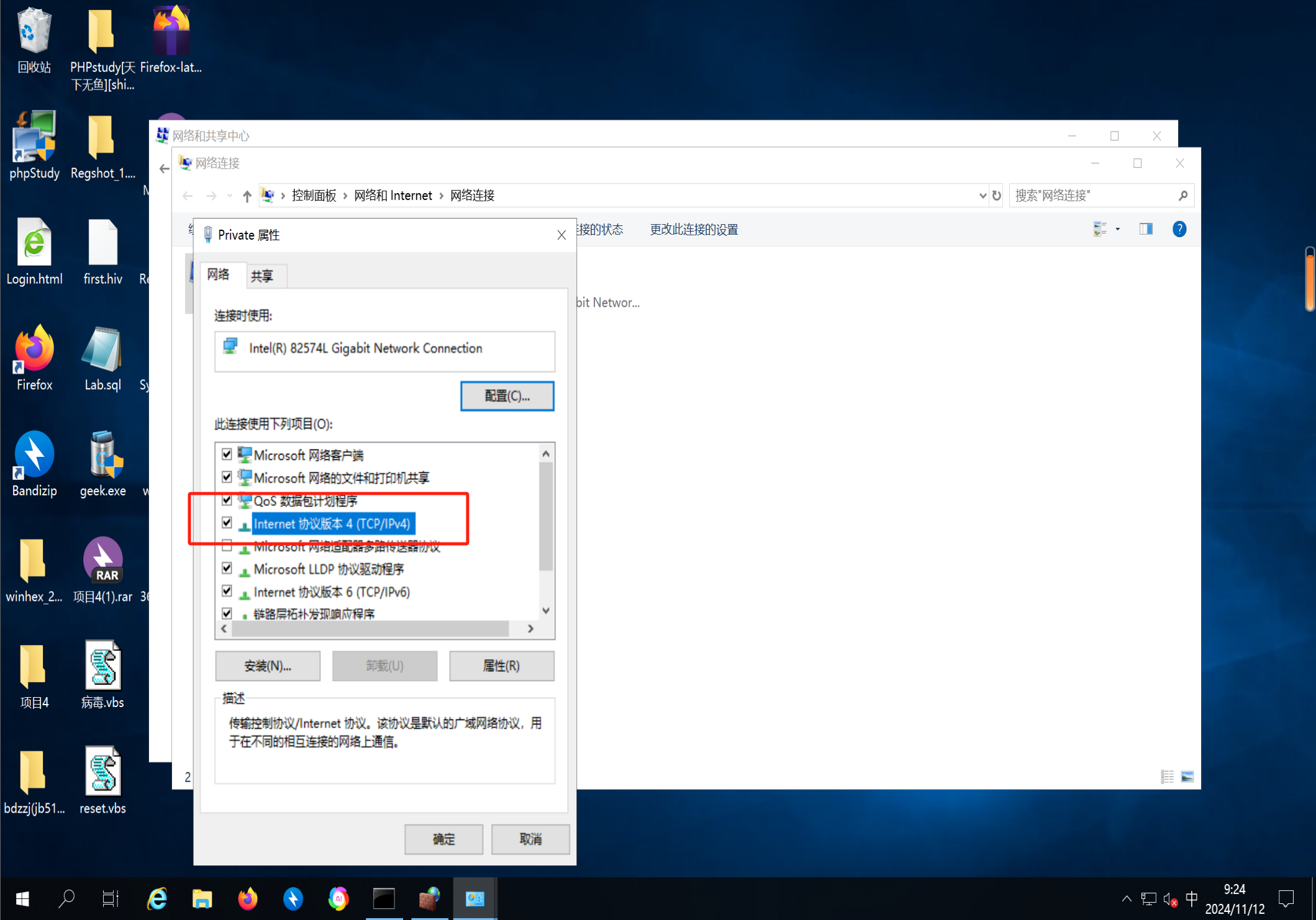
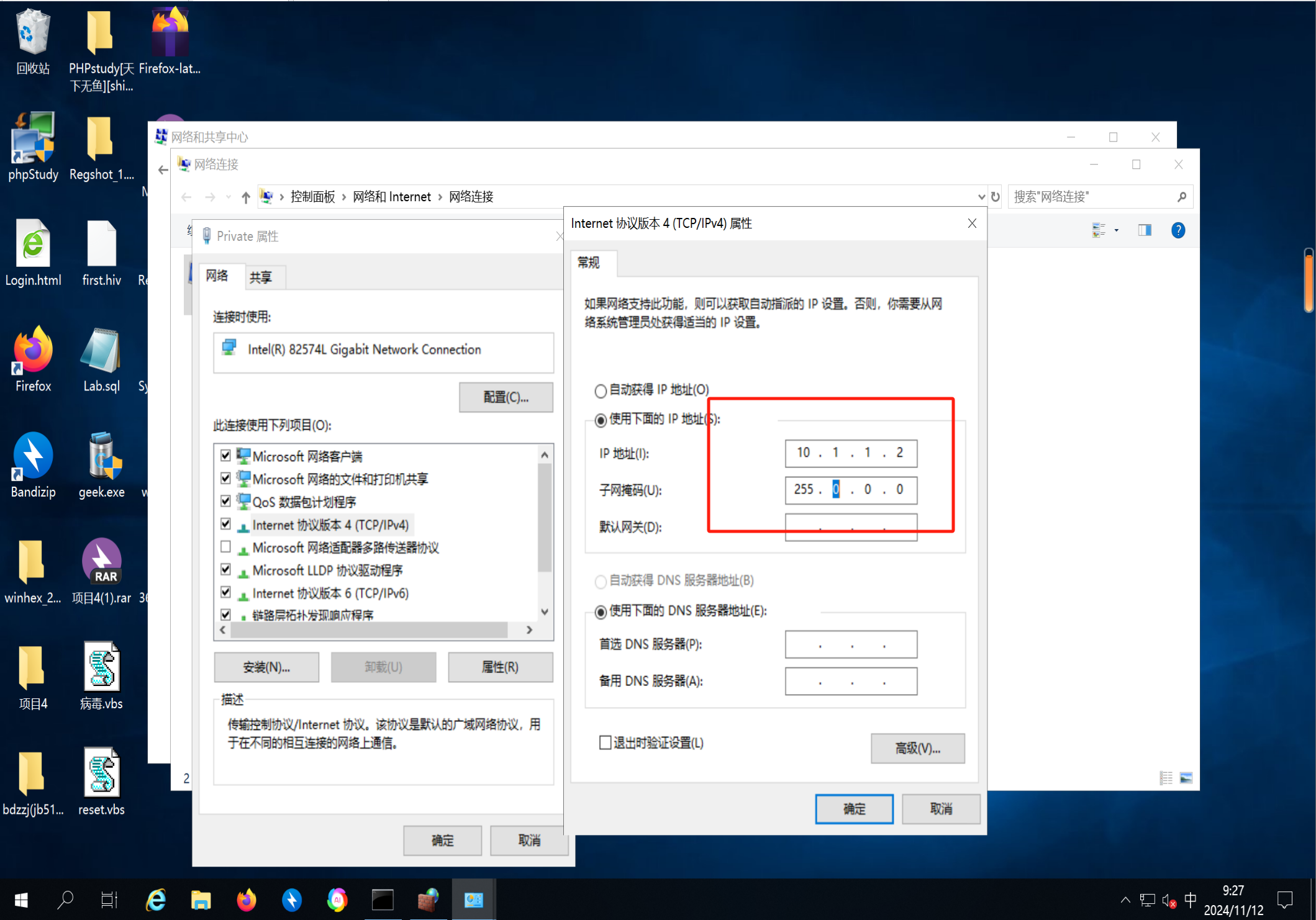
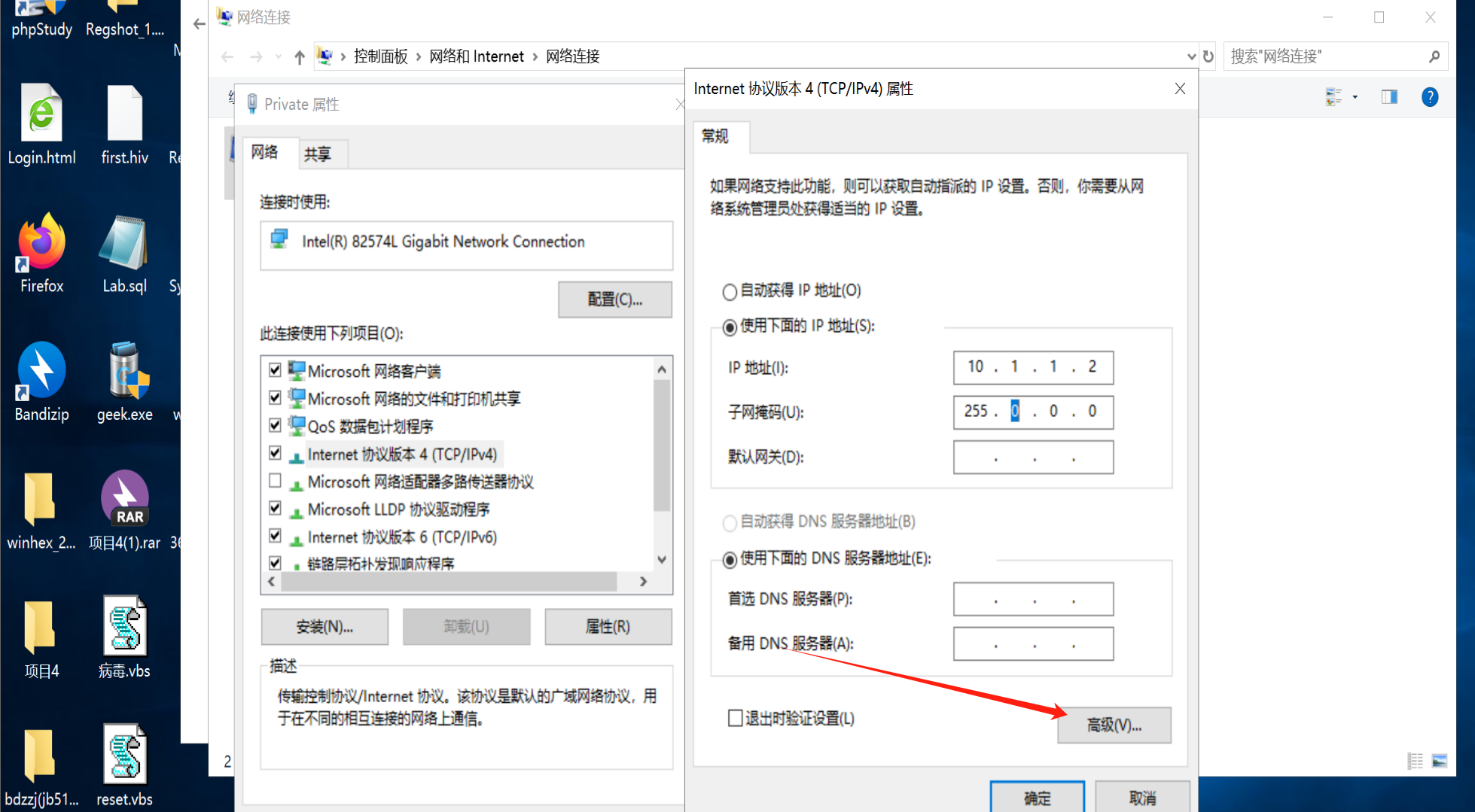
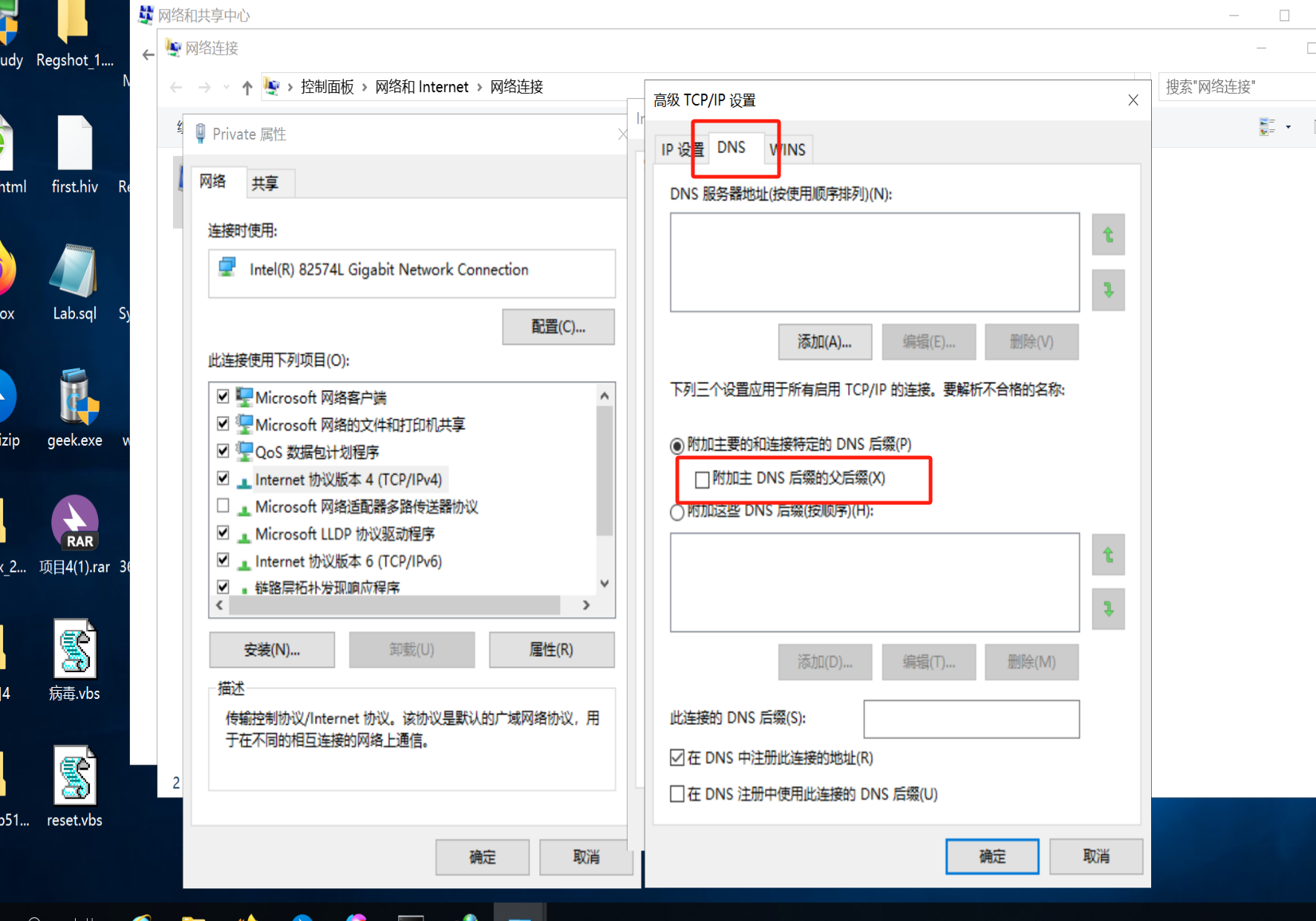

右键公网网卡“public”,配置ip地址及子网掩码,首选DNS指向master节点。
首先查看自动分配的IP
1
ipconfig /all
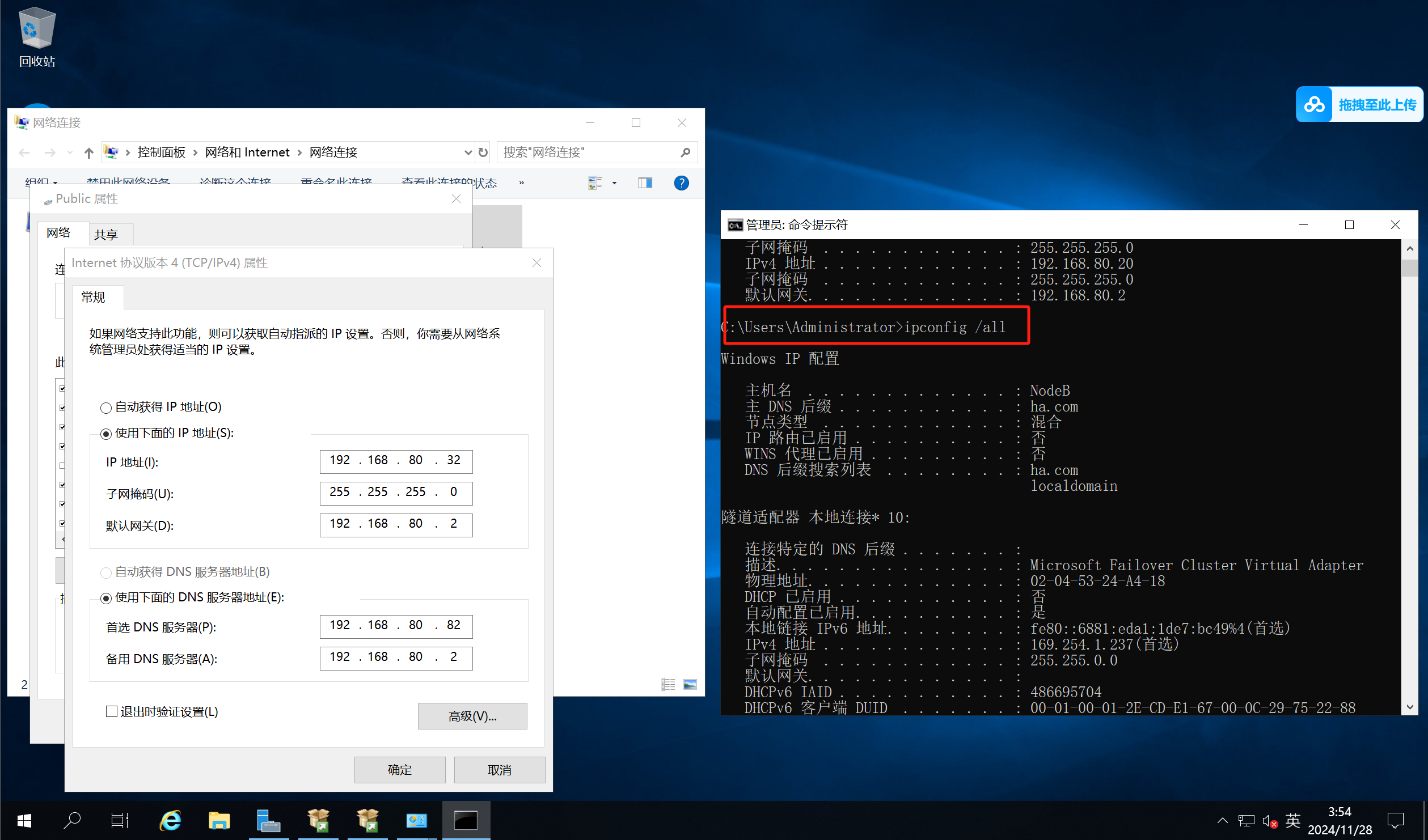
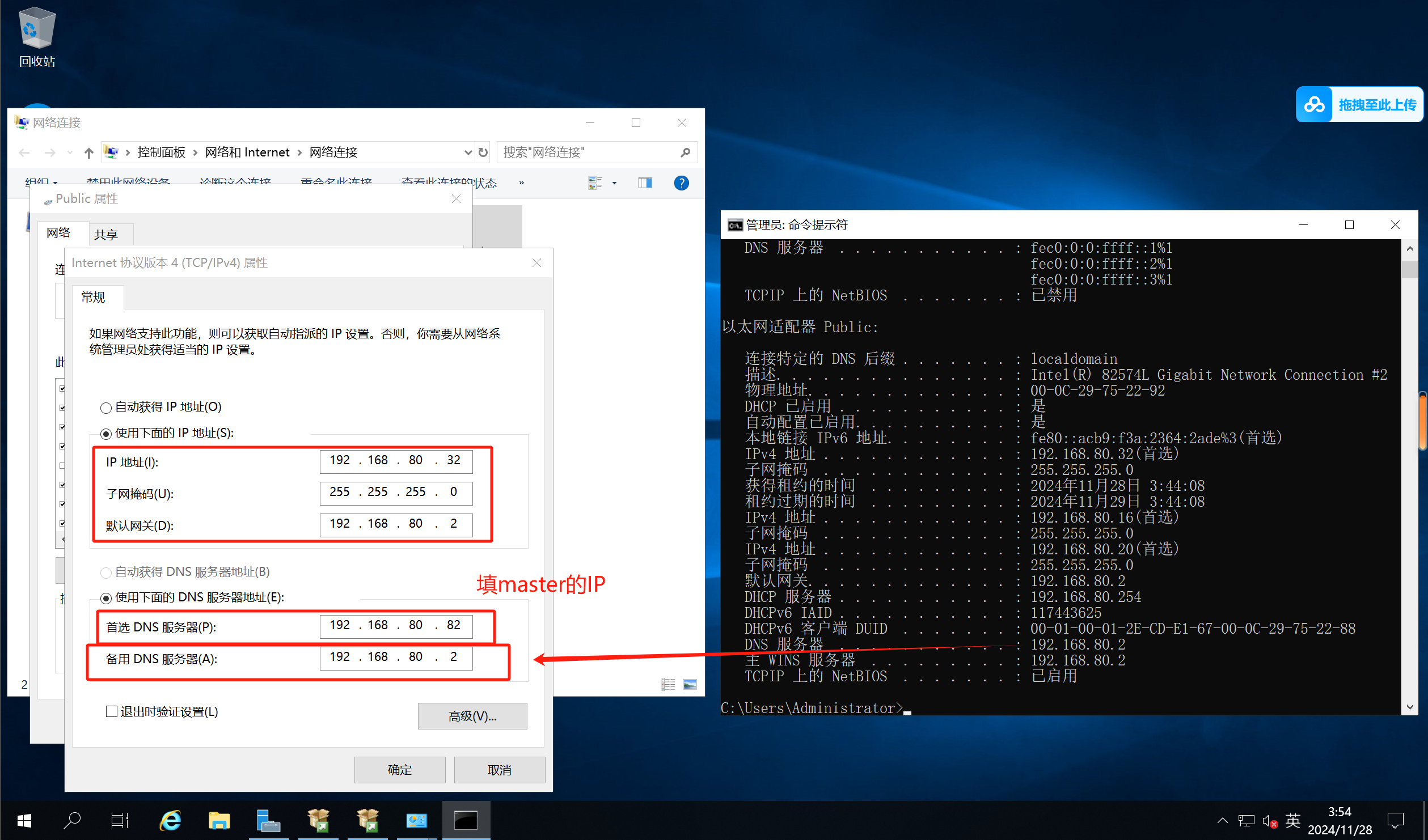
同理配置另一节点
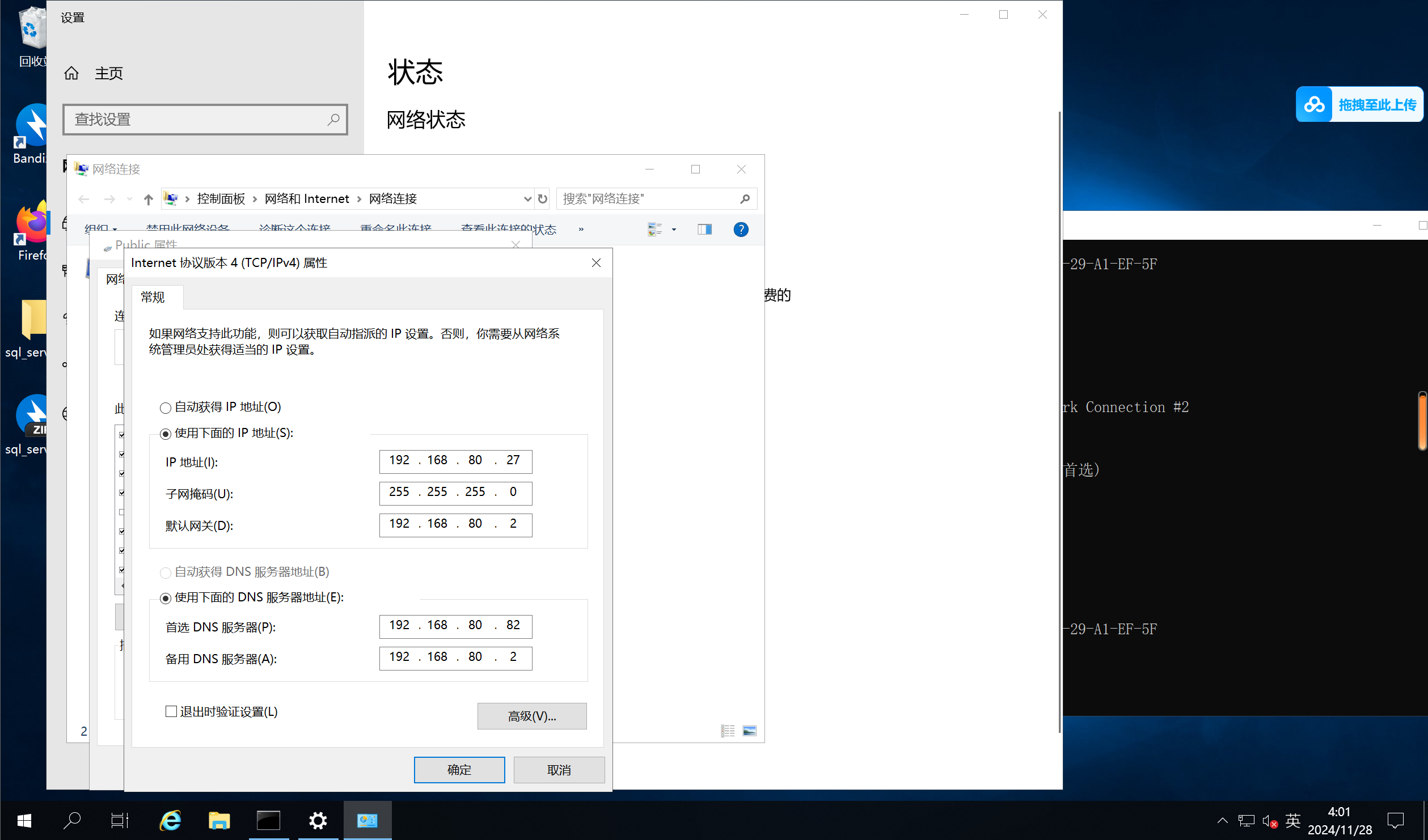
在 NodeB 上通过
ping指令测试与 NodeA 的连通性,以确保节点互通。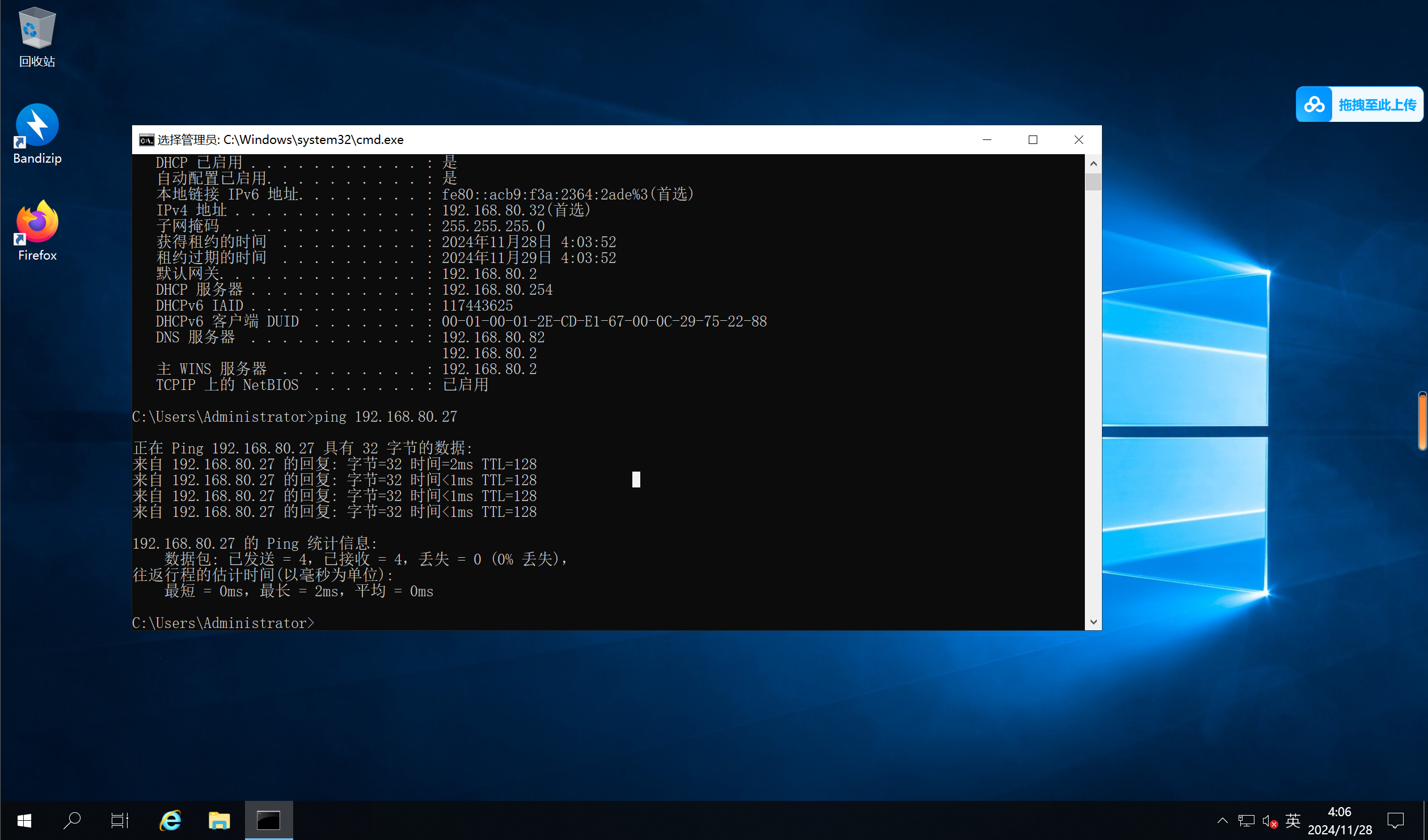
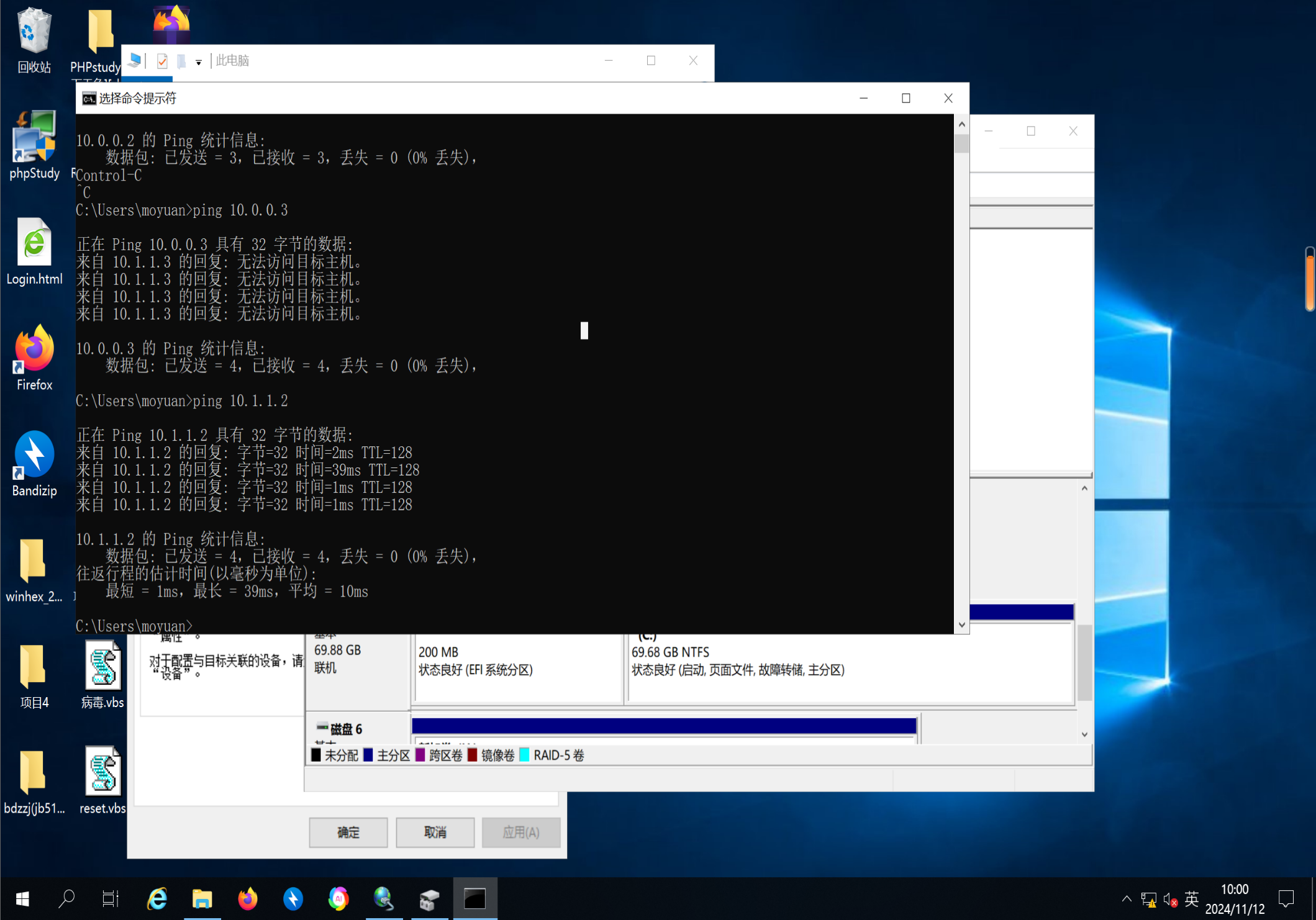
三、共享磁盘的配置
iSCSI 配置:
在 NodeA 上启动 Windows Server 2019 自带的 iSCSI 发起程序。
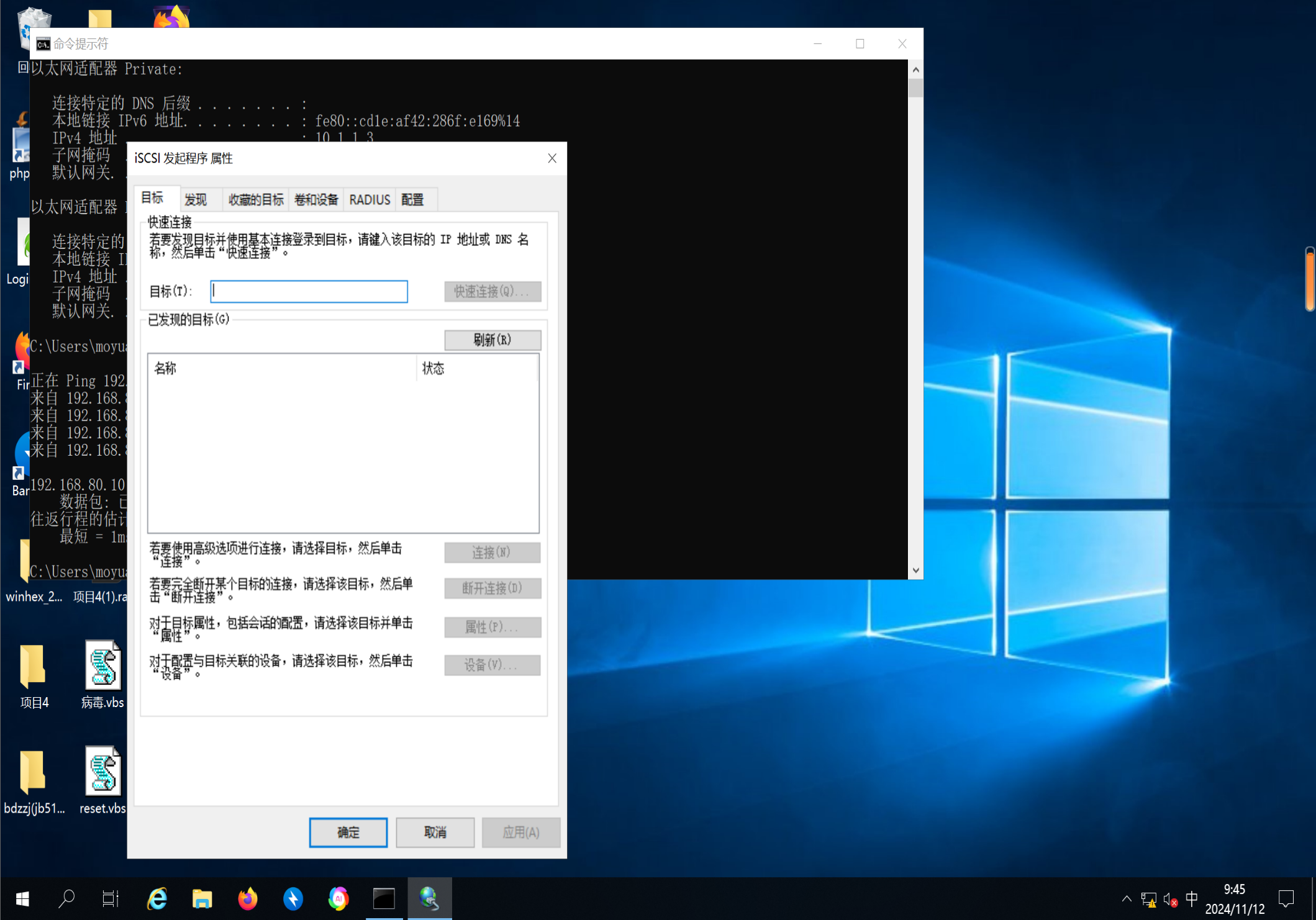
输入 FreeNAS 的 IP 地址,进行快速连接。
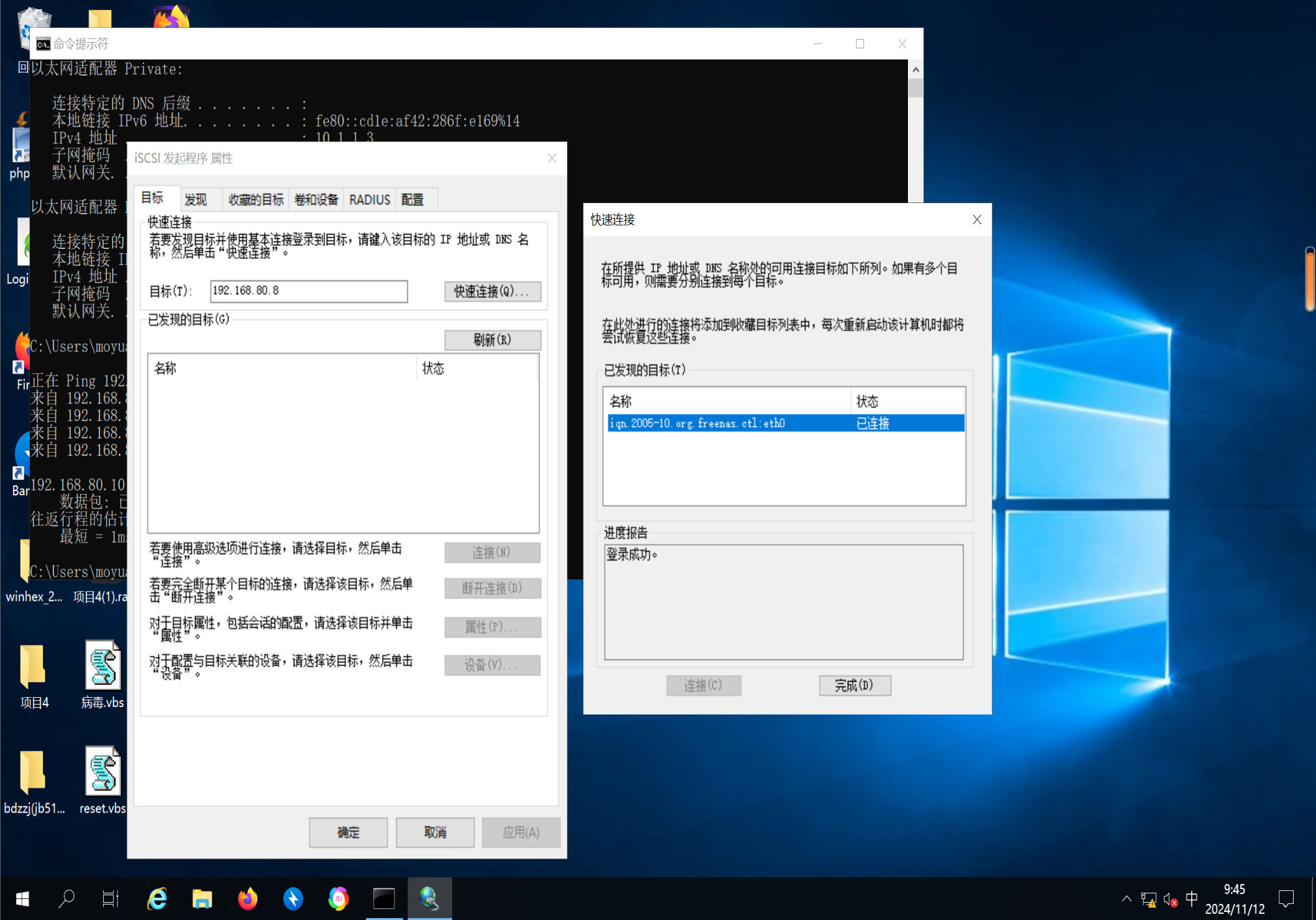
磁盘管理:
进入计算机管理中的磁盘管理,将 iSCSI 磁盘设为联机状态。
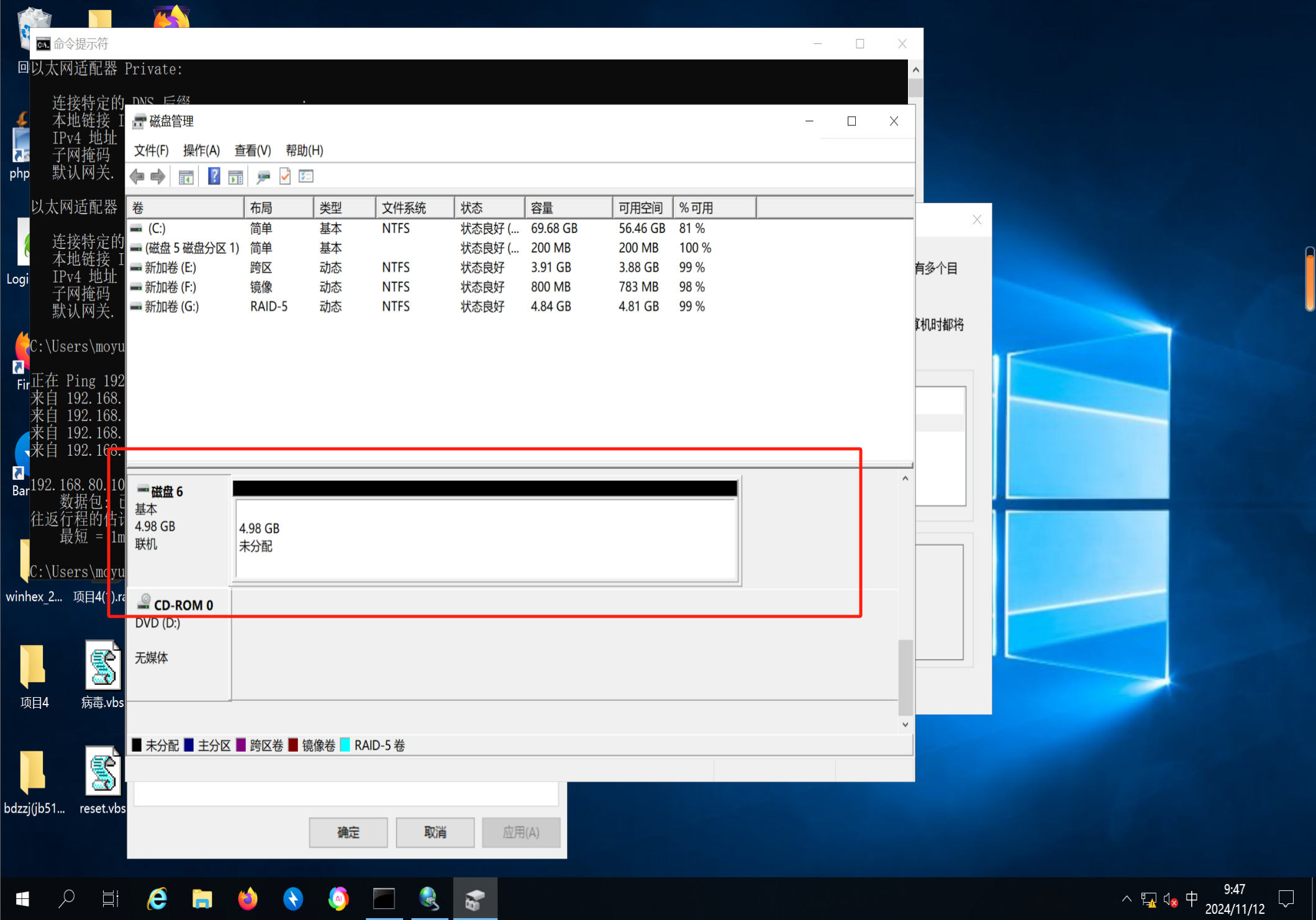
在“此电脑”中查看共享磁盘是否可见。
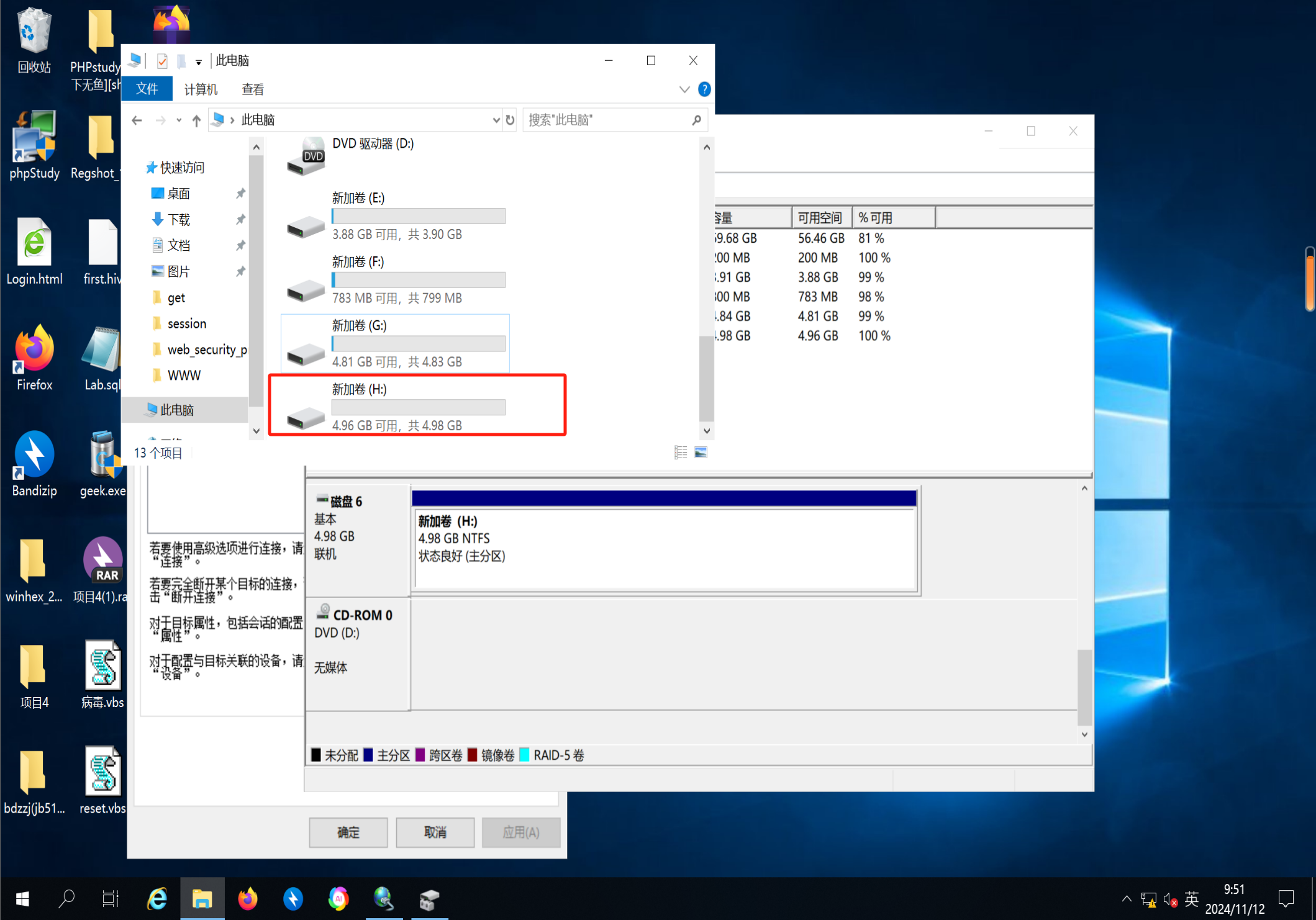
NodeB 的配置:
在 NodeB 上重复 NodeA 的磁盘联机步骤,无需关闭 NodeA。
至此,共享磁盘环境配置完成。